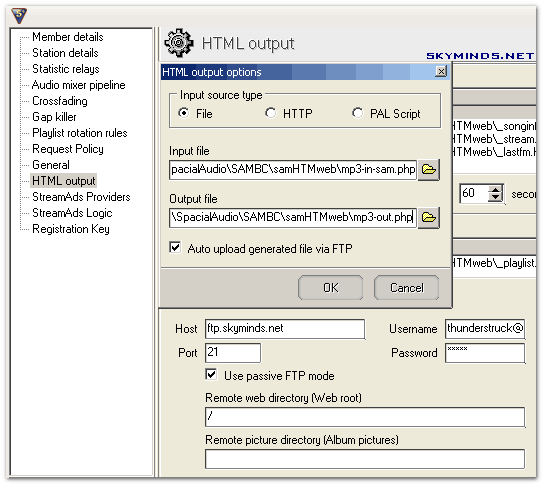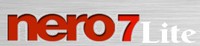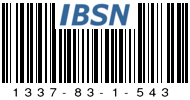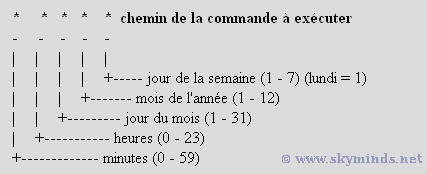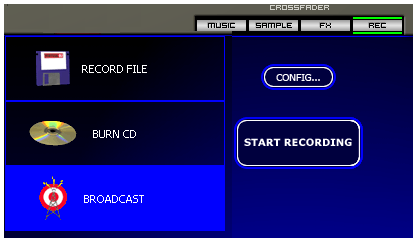Aujourd’hui, day off. J’ai retouché mon script Song Displayer Live : je me suis rendu compte qu’il fonctionne bien dans un sens mais pas dans l’autre, pour une raison que je ne m’explique pas vraiment. Normalement, il regarde si la playlist a été envoyée sur le serveur et, à defaut, regarde dans les pages jaunes Icecast. Or, à cause de la bande passante hallucinante que ce site consomme, il est plus intéressant de renverser le fonctionnement du script : regarder d’abord dans les pages jaunes et regarder si la playlist existe. Et… ben non, dans l’autre sens il y a un ou deux cojones dans le potage.
Du coup, j’ai réglé le problème en simplifiant le tout : le script est épuré et la version Live ne cherche que le flux disponible dans le répertoire Icecast. Evidemment, se posera un jour un problème lorsque ce répertoire ne répondra plus – je réactiverai alors l’ancienne version du plugin. En attendant, tout le XHTML du bloc radio est créé par la nouvelle fonction, ce qui m’a permis d’ajouter un petit bouton On Air. Oui. Parce que je le vaux bien : Thunderstruck Radio, elle a tout d’une grande !